Шукаєте сучасний аудіоплеєр для прослуховування аудіокниг на вашому Linux-комп’ютері? Зверніть увагу на Cosy Audiobook Player. Цей програмний продукт є інноваційним аудіоплеєром для Linux. Він створений на базі найновіших технологій GTK3 і є одним із найкращих інструментів для організації аудіокниг на цій платформі.
УВАГА: Перегляньте відеоінструкцію в кінці цієї статті, щоб краще зрозуміти, як працює програма.
Cozy має багато корисних функцій, зокрема можливість сортувати MP3-файли по розділах, організовувати аудіокниги за авторами та ставити закладки для подальшого прослуховування. Для того, щоб скористатися Cozy, вам потрібна одна з наступних операційних систем: Ubuntu, Debian, Arch Linux, Fedora, OpenSUSE або остання версія Flatpak.
Встановлення на Ubuntu
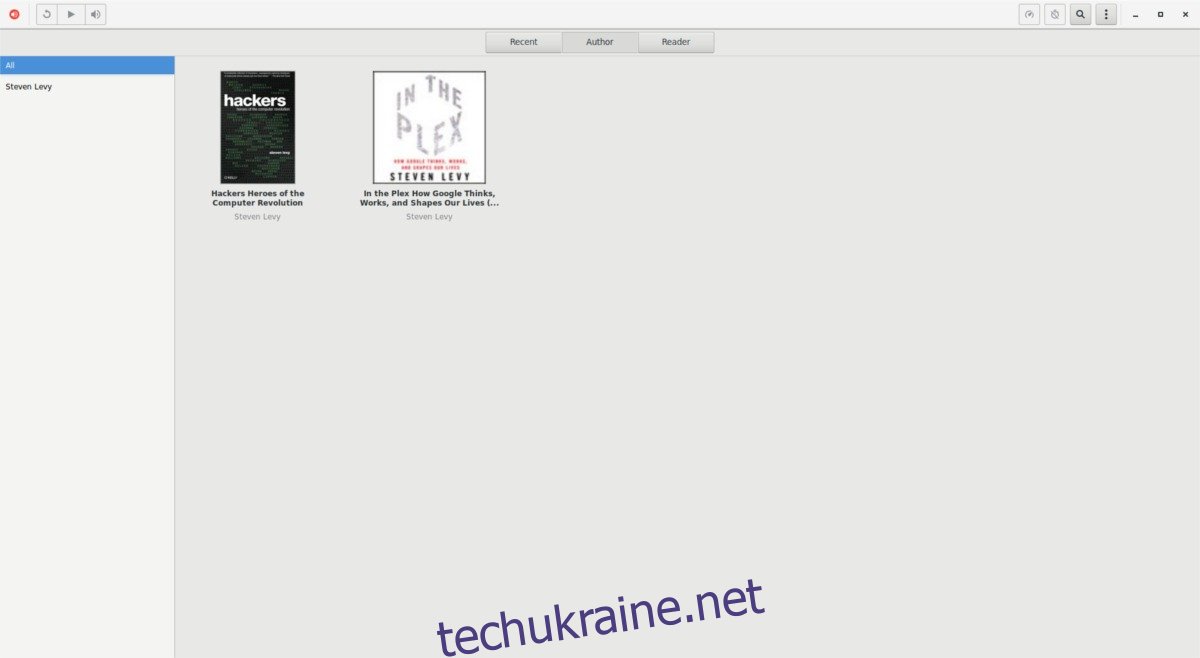
Інсталяція Cozy на Ubuntu відбувається через сервіс збірки OpenSUSE. Є кілька OBS-варіантів для Ubuntu. Користувачі Ubuntu 17.10 можуть додати репозиторій вручну. Проте, це не працює для всіх версій Ubuntu. Тому ми скористаємося другим методом. Перейдіть за цим посиланням на сторінку завантаження Cozy. Там знайдіть пункт «Забрати бінарні пакети безпосередньо». Виберіть 64-розрядний або 32-розрядний Deb-пакет.
Примітка: Бінарні пакети Cozy зазвичай працюють на версіях Ubuntu після 17.10. Якщо це не так, перейдіть до інструкцій для Flatpak. Після завантаження пакета на ваш комп’ютер з Ubuntu, відкрийте файловий менеджер, знайдіть папку «Завантаження» та двічі клікніть на Deb-файл Cosy.
Вибір цього файлу автоматично відкриє Центр програмного забезпечення Ubuntu. Натисніть «Встановити» і введіть пароль, щоб розпочати встановлення. Або ж відкрийте термінал і скористайтеся командою CD для переходу в ~/Downloads.
cd ~/Downloads sudo dpkg -i com.github.geigi.cozy_*_amd64.deb
або
sudo dpkg -i com.github.geigi.cozy_*_i386.deb
Для завершення встановлення в Ubuntu, виконайте команду apt install -f. Вона усуне будь-які відсутні залежності, які могли виникнути під час встановлення Cozy.
sudo apt install -f
Щоб видалити Cozy Audiobook Player з вашого Ubuntu, знайдіть його в Центрі програмного забезпечення та натисніть «Видалити».
Встановлення на Debian
Підтримка Cozy на Debian залишає бажати кращого. З невідомих причин програма підтримує лише Debian «Next», версію, яку більшість користувачів не використовує. Якщо ви користуєтесь Debian Stable, пропустіть ці інструкції та перейдіть до інструкцій для Flatpak. Якщо ж ви використовуєте Debian Next, ось як встановити Cozy:
Увійдіть до терміналу як root-користувач. Це необхідно для того, щоб ми могли змінити вихідний файл.
su -
Тепер, коли ви отримали root-доступ, додайте репозиторій Cosy OBS до вихідного файлу за допомогою команди echo.
echo 'deb https://download.opensuse.org/repositories/home:/geigi/Debian_Next/ /' > /etc/apt/sources.list.d/home:geigi.list
Після додавання репозиторію, потрібно оновити Debian.
apt-get update
І нарешті, ми можемо встановити Cozy на Debian Next за допомогою команди:
apt-get install com.github.geigi.cozy
Щоб видалити Cozy з вашого комп’ютера з Debian, скористайтеся інструментом пакетного менеджера apt-get:
sudo apt-get remove com.github.geigi.cozy
Встановлення на Arch Linux
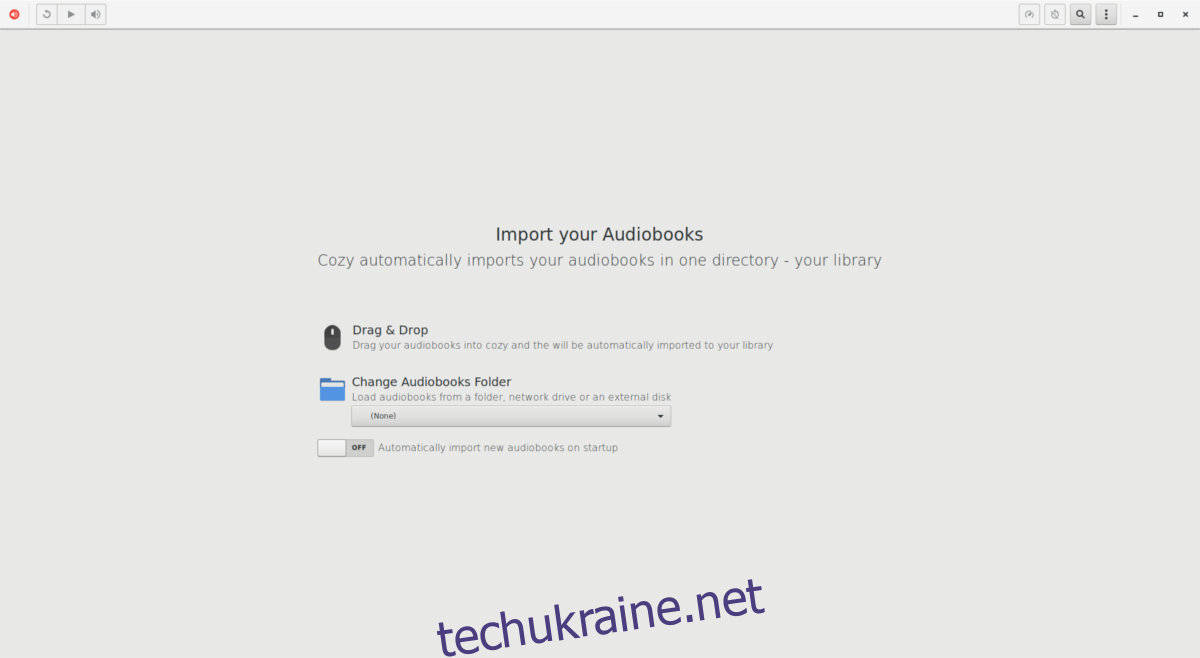
Користувачі Arch Linux можуть встановити Cozy з репозиторію користувачів Arch. Перший крок – встановити пакет Git за допомогою менеджера пакетів Pacman.
sudo pacman -S git
Тепер, коли Git встановлено, взаємодія з pkgbuild Cozy буде досить простою. Завантажте останній пакет AUR за допомогою команди git clone.
git clone https://aur.archlinux.org/cozy.git
За допомогою команди cd перейдіть до папки з клонованим репозиторієм, щоб розпочати процес збірки пакету.
Примітка: Якщо makepkg не вдається, можливо, вам доведеться вручну завантажити деякі залежності з сторінки Cozy.
cd cozy makepkg -si
Встановлення на Fedora
Розробник обрав OpenSUSE Build Service для надання пакетів для багатьох дистрибутивів Linux, включаючи Fedora. Щоб отримати Cozy на вашій Fedora, скористайтесь інструкціями нижче. На момент написання статті Cozy підтримує Fedora 25, 26 і 27. Перевірте тут наявність оновлень.
Fedora 27
sudo dnf config-manager --add-repo https://download.opensuse.org/repositories/home:geigi/Fedora_27/home:geigi.repo sudo dnf install com.github.geigi.cozy
Fedora 26
sudo dnf config-manager --add-repo https://download.opensuse.org/repositories/home:geigi/Fedora_26/home:geigi.repo sudo dnf install com.github.geigi.cozy
Fedora 25
sudo dnf config-manager --add-repo https://download.opensuse.org/repositories/home:geigi/Fedora_25/home:geigi.repo sudo dnf install com.github.geigi.cozy
Встановлення на OpenSUSE
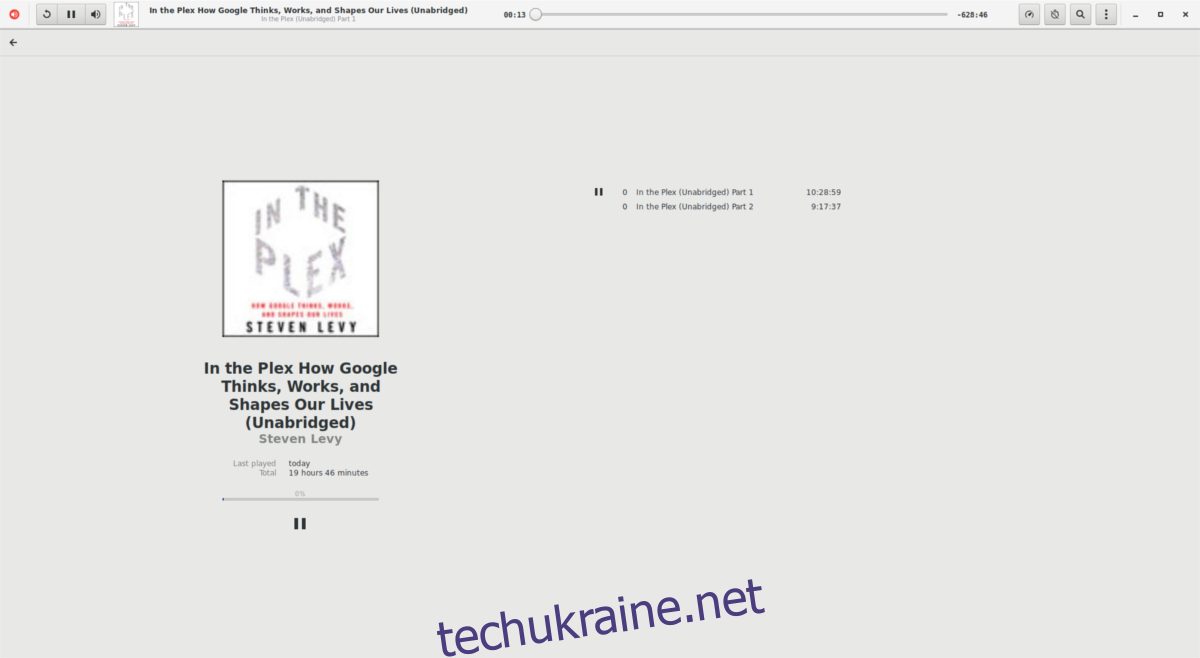
Як вже згадувалося, Cozy доступний на OBS, що робить його встановлення на OpenSUSE простим. Не потрібно відкривати термінал і вводити багато команд. Щоб встановити програму, натисніть на одне з наступних посилань: Leap 42.3 або Tumbleweed щоб запустити інструмент встановлення YaST GUI.
Інструкції для Flatpak
Встановлення Cozy через Flatpak є хорошим варіантом, особливо з огляду на те, що розробник не може охопити кожну операційну систему Linux. Щоб вирішити цю проблему, Cosy доступний на Flathub. Щоб він працював на вашому комп’ютері, спочатку ознайомтесь з нашою інструкцією щодо увімкнення Flatpak на вашому Linux-комп’ютері. Коли Flatpak буде налаштовано, відкрийте термінал і скористайтеся командами нижче.
Спочатку додайте репозиторій Flathub до вашої інсталяції Flatpak.
flatpak remote-add --user --if-not-exists flathub https://flathub.org/repo/flathub.flatpakrepo
Тепер, коли Flathub додано, встановіть Cozy на свій комп’ютер з Linux.
flatpak install --user flathub com.github.geigi.cozy
Щоб видалити Cozy з Flatpak, використовуйте команду flatpak uninstall.
flatpak uninstall com.github.geigi.cozy/x86_64/stable